Мережевий адаптер не має допустимих параметрів налаштувань IP
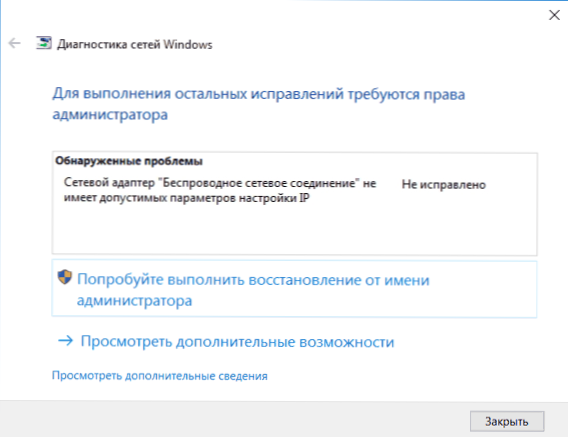
- 2325
- 525
- Manuel Smith
Одна з широко розповсюджених ситуацій для Windows 10, 8 та Windows 7 -Проблеми з роботою Інтернету та повідомлення про те, що мережевий адаптер (WI -FI або Ethernet) не має допустимих налаштувань IP при використанні стандартної діагностичної утиліти, що не є стані. та усунення несправностей мережі.
Ці інструкції крок за кроком описали, що робити в цій ситуації, щоб виправити помилку, пов'язану з відсутністю прийнятних налаштувань IP, та повернути звичайну робочу здатність Інтернету. Це також може бути корисним: Інтернет не працює в Windows 10, Wi-Fi не працює в Windows 10.
ПРИМІТКА. Для цього натисніть клавіші Win+R на клавіатурі, введіть NCPA.Cpl та натисніть кнопку Enter. Клацніть правою кнопкою миші для проблемного з'єднання, виберіть "Вимкнути". Після того, як він відключений, увімкніть його так само. Для бездротового з'єднання спробуйте вимкнути та повторно ввімкнути свій маршрутизатор Wi-Fi.
Re -Receipt параметрів IP
Якщо неправильне з'єднання автоматично отримує свою IP -адресу, то розглянута проблема може бути вирішена простим оновленням IP -адреси, отриманої від маршрутизатора або постачальника. Для цього зробіть наступні кроки.
- Запустіть командний рядок від імені адміністратора та використовуйте наступні команди в порядку.
- Ipconfig /випуск
- Ipconfig /revely
Закрийте командний рядок і перевірте, чи була вирішена проблема.
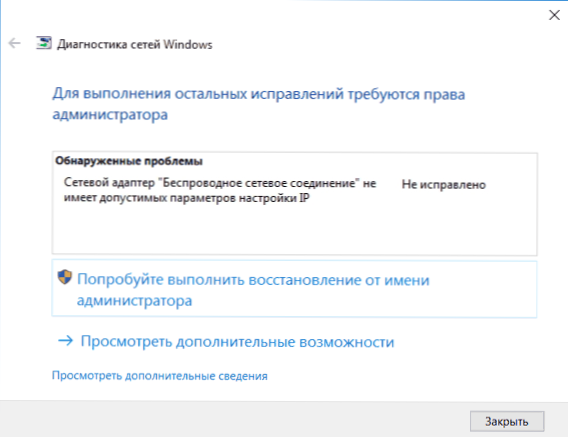
Часто цей метод не допомагає, але в той же час це найпростіший і безпечний.
Параметри скидання протоколу TCP/IP
Перше, що слід спробувати, коли є звіт про те, що мережевий адаптер не має допустимих налаштувань IP, - це скидання налаштувань мережі, зокрема параметри протоколу IP (і Winsock).
Увага: Якщо у вас є корпоративна мережа, а адміністратор займається Ethernet та Інтернетом, наступні дії небажані (ви можете скинути деякі конкретні параметри, необхідні для роботи).
Якщо у вас є Windows 10, я рекомендую використовувати функцію, що надається в самій системі, яку ви можете ознайомитись, з якою тут: Скиньте Налаштування мережі Windows 10.
Якщо у вас є інша версія ОС (але підходить для "десятків"), то дотримуйтесь наступних дій.
- Запустіть командний рядок від імені адміністратора, після чого наступні три команди в порядку.
- Netsh int ip reset
- Netsh int tcp скидання
- Скидання Netsh Winsock
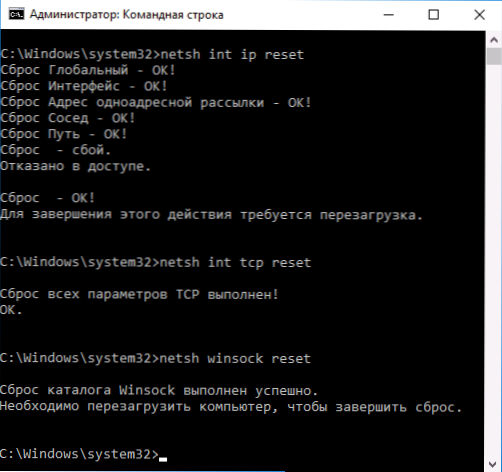
- Перезавантажити комп’ютер
Також для скидання параметрів TCP/IP на Windows 8.1 та Windows 7 Ви можете використовувати утиліту, доступну для завантаження на офіційному веб -сайті Microsoft: https: // підтримка.Microsoft.Com/ru-ru/kb/299357
Після перезавантаження комп'ютера перевірте, чи повернеться Інтернет, і якщо ні, то діагноз проблем показує те саме повідомлення, що і раніше.
Перевірка параметрів IP-з'єднання Ethernet або Wi-Fi
Інший варіант - перевірити налаштування IP вручну та змінити їх, якщо це необхідно. Після змін, зазначених у окремих точках нижче, перевірте, чи була усунена проблема.
- Натисніть клавіші Win+R на клавіатурі та введіть NCPA.CPL
- Клацніть правою кнопкою миші за з'єднанням, для якої немає допустимих налаштувань IP та виберіть "Властивості" у контекстному меню.
- У вікні "Властивості" у списку протоколів виберіть "Протокол Interpol версії 4" та відкрийте його властивості.

- Перевірте, чи встановлено автоматичне отримання IP -адрес та адрес серверів DNS. Для більшості постачальників це повинно бути таким (але якщо ваше з'єднання використовує статичний IP, то вам не потрібно це змінювати).
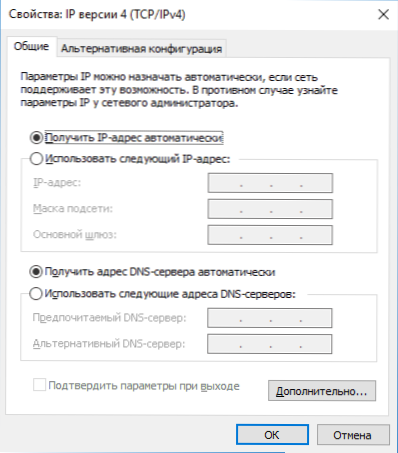
- Спробуйте вручну призначити сервери DNS 8.8.8.8 і 8.8.4.4
- Якщо ви підключитесь через маршрутизатор Wi -fi, то спробуйте записати IP -адресу замість "отримати IP" автоматично "так само, як і маршрутизатор, з останнім числом зміненого числа. Т.Е. Якщо адреса маршрутизатора, наприклад, 192.168.1.1, спробуйте призначити IP 192.168.1.XX (краще не використовувати 2, 3 та інші близькі до одного, оскільки це число - вони вже можуть бути виділені іншими пристроями), маска підмережі буде встановлена автоматично, а головний шлюз - це адреса маршрутизатора.
- У вікні «Властивості підключення» спробуйте вимкнути TCP/IPv6.
Якщо нічого з цього було корисним, спробуйте варіанти з наступного розділу.
Додаткові причини, що мережевий адаптер не має допустимих параметрів IP -адреси
Окрім описаних дій, в ситуаціях із "прийнятними параметрами IP" винуватці можуть виявитися третім сторонніми програмами, зокрема:
- Bonjour - Якщо ви встановили якесь програмне забезпечення з Apple (iTunes, iCloud, QuickTime), то з великою ймовірністю у списку встановлених програм у вас є Bonjour. Видалення цієї програми може вирішити описану проблему. Детальніше: Програма Bonjour - що це таке?
- Якщо на вашому комп’ютері встановлено третій партійний антивірус або брандмауер, спробуйте тимчасово відключити їх і перевірити, чи проблема зникла. Якщо так - спробуйте видалити, а потім знову встановіть антивірус.
- У менеджері пристроїв Windows спробуйте видалити мережевий адаптер, а потім виберіть "Дія" - "Конфігурація обладнання" у меню ". Адаптер буде перевстановлений, іноді він працює.
- Можливо, інструкція буде корисною, Інтернет не працює на комп’ютері на кабелі.
На цьому все. Я сподіваюся, що деякі способи виникли для вашої ситуації.

